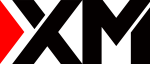Question: Come collegare un conto MT4/MT5 alla community MQL5?
Table of Contents
- Cosa significa “collegarsi a MQL5”
- Fase uno: crea o accedi al tuo account della community MQL5
- Fase due: autorizza MT4/MT5 su Windows o macOS (desktop)
- Fase tre: autorizza su iPhone/iPad (mobile)
- Segnali: iscriviti correttamente dal terminale
- Market: installa e attiva gli acquisti nel modo corretto
- MetaTrader VPS: noleggia e migra in pochi clic
- Desktop vs mobile: cosa fa ciascuno con l'autorizzazione MQL5
- Risoluzione dei problemi: risolvi gli errori di autorizzazione in modo decisivo
- Cosa si sblocca quando ci si connette in flussi di lavoro pratici
- Segnali di verifica che indicano che sei connesso
- Risposte chiare alle domande frequenti
- Una lista di controllo compatta da seguire in ordine
Collegare il tuo terminale MetaTrader alla comunità MQL5 è molto semplice e ti dà accesso immediato a segnali (copia di operazioni), mercato (indicatori/EA), hosting VPS integrato e altri servizi della piattaforma. Di seguito è riportata una guida precisa e completa che copre: la creazione di un account MQL5, l’autorizzazione del terminale su Windows/macOS e iPhone/iPad, l’abbonamento ai segnali, l’utilizzo del VPS integrato di MetaTrader, l’installazione degli acquisti dal mercato e la risoluzione dei comuni errori di autorizzazione. Tutte le istruzioni qui riportate riflettono l’attuale funzionamento di MetaTrader e MQL5.
Cosa significa “connettersi a MQL5”
Su MetaTrader 4 (MT4) e MetaTrader 5 (MT5), autorizzi la piattaforma con il tuo login alla comunità MQL5. Questo è indipendente dal login di trading del tuo broker. Una volta autorizzato, il terminale sblocca servizi come Segnali e Mercato e puoi noleggiare MetaTrader VPS direttamente dalla piattaforma. Inserisci le tue credenziali MQL5 in Strumenti → Opzioni → Comunità e il terminale le memorizzerà per un uso continuativo.
Passaggio uno: crea o accedi al tuo account della community MQL5
- Apri la pagina ufficiale di accesso a MQL5.
- Accedi se disponi già delle credenziali o registra un nuovo account. Il tuo login MQL5 funziona sia sui servizi MT4 che MT5.
Fase due: autorizza MT4/MT5 su Windows o macOS (desktop)
- Avvia il tuo terminale desktop MetaTrader (MT4 o MT5).
- Vai su Strumenti → Opzioni → Comunità.
- In Accesso, inserisci il tuo nome utente MQL5; in Password, inserisci la tua password MQL5.
- Fai clic su OK.
Questo è il percorso ufficiale e compatibile per abilitare i servizi MQL5 nel terminale desktop.
Stai autenticando il terminale nella community MQL5, non modificando il tuo login presso il broker.
Dove vedrai l’effetto:
- La scheda Mercato mostra il contenuto del mercato MQL5 per la tua piattaforma (MT4 o MT5). Una volta autorizzato, puoi scaricare strumenti gratuiti o acquistarne altri a pagamento.
- La scheda Segnali mostra un elenco di fornitori; puoi iscriverti e copiare le operazioni dal terminale.
- Il menu contestuale dell’account (Browser) mostra Registra un server virtuale per affittare MetaTrader VPS in un paio di clic.
Fase tre: autorizzazione su iPhone/iPad (dispositivi mobili)
Le app mobili MT4/MT5 richiedono le credenziali MQL5 quando si accede all’area Segnali. Utilizza la ricerca dei broker all’interno dell’app per trovare il server del tuo broker come di consueto, accedi al tuo conto di trading, quindi apri Segnali; l’applicazione ti chiederà il tuo nome utente MQL5 prima di mostrare gli elenchi dei segnali e le opzioni di abbonamento. Questo processo è documentato nelle guide mobili dei broker per MetaTrader.
Segnali: iscriviti correttamente dal terminale
Una volta che il tuo terminale è autorizzato per MQL5, l’iscrizione è un processo diretto e guidato:
Sul desktop (MT4/MT5):
- Apri la scheda Segnali (Terminale/Casella degli strumenti).
- Scegli un fornitore dalla vetrina e clicca su Iscriviti.
- Accetta le Norme di utilizzo del servizio segnali e conferma l’iscrizione.
- Configura i parametri di copia (ad esempio, volume/moltiplicatore, se desideri copiare SL/TP), quindi abilita la copia.
Su iPhone/iPad:
- In MT4/MT5, apri Segnali.
- Accedi con le tue credenziali MQL5 quando richiesto.
- Scegli un segnale e segui le istruzioni di iscrizione. Il flusso di lavoro mobile è simile a quello della versione desktop: conferma i termini e completa la configurazione prima che inizi la copia.
Market: installa e attiva gli acquisti nel modo corretto
La scheda Market è un negozio integrato per indicatori, EA e utilità ospitato su MQL5.com. L’autorizzazione consente di scaricare prodotti gratuiti e acquistare prodotti a pagamento. Gli strumenti installati vengono visualizzati in Navigatore → Indicatori o Consulenti esperti all’interno del tuo terminale. La guida di MetaTrader indica specificamente che la scheda Market “collega gli utenti della piattaforma di trading al catalogo di MQL5.community”.
MetaTrader VPS: affitta e migra in pochi clic
Se desideri che i robot o la copia dei segnali funzionino 24 ore su 24, 7 giorni su 7, senza dover tenere acceso il computer, utilizza il MetaTrader VPS integrato in MT4/MT5:
- Nel Navigatore, fai clic con il tasto destro del mouse sul tuo numero di conto.
- Fai clic su Registra un server virtuale.
- L’assistente seleziona il punto di accesso di hosting più vicino e mostra i piani.
- Scegli cosa migrare (esperti, indicatori, segnali o tutto) e poi completa il noleggio.
MetaQuotes spiega che l’affitto viene effettuato dalla piattaforma e che l’assistente si occupa della selezione del punto di accesso e della migrazione.
Perché farlo dopo essersi collegati a MQL5? Gli ecosistemi VPS, Segnali e Mercato sono collegati al tuo profilo MQL5; l’autorizzazione è ciò che consente alla piattaforma di gestire gli abbonamenti e le migrazioni del tuo account.
Computer vs. dispositivo mobile: cosa fa ciascuno con l’autorizzazione MQL5
- Computer (MT4/MT5): accesso completo agli acquisti sul mercato, installazione locale di EA/indicatori, abbonamento e copia dei segnali, noleggio VPS e migrazione. La scheda Comunità in Opzioni è il centro di autorizzazione.
- Cellulare (iOS): Navigazione/abbonamento ai segnali dall’applicazione, con un messaggio di accesso MQL5 all’entrata in Segnali. L’acquisto dell’installazione e l’automazione di EA vengono effettuati sul desktop o sul VPS, non su iOS.
Risoluzione dei problemi: risolvi gli errori di autorizzazione in modo decisivo
“MQL5.community: errore di autorizzazione” nel diario
Procedi come segue, in ordine:
- Apri Strumenti → Opzioni → Comunità e reinserisci il tuo nome utente e la password MQL5. Fai clic su OK. Questo è il punto di accesso ufficiale al terminale.
- Assicurati di non instradare il terminale attraverso una VPN che blocca o limita i server MQL5; il forum MQL5 riporta diversi casi in cui le VPN hanno causato errori di accesso alla Community.
- Se MT4 non risponde dopo aver effettuato correttamente l’accesso, chiudi e riavvia il terminale; gli utenti e i moderatori segnalano che MT4 può “riflettere” più a lungo di MT5 dopo l’autorizzazione.
“Account non valido” rispetto all’autorizzazione MQL5
Ricorda che il tuo login al broker (per operare) e il tuo login a MQL5 (per la community) sono diversi. Effettuare il login nel posto sbagliato produce errori fuorvianti. Le istruzioni del forum indicano ripetutamente agli utenti di andare su Strumenti → Opzioni → Comunità per l’autorizzazione MQL5, indipendentemente dal login nell’account di trading.
Il pulsante Segnali non funziona
Se cliccando su Iscriviti/Copia non si procede, completa i prerequisiti: il terminale deve essere autorizzato per MQL5 e devi accettare le regole dei Segnali nella finestra di dialogo di iscrizione. Gli assistenti del forum fanno riferimento ai passaggi per l’iscrizione ai segnali di MetaQuotes per risolvere questo problema.
Cosa si sblocca collegandosi nei flussi di lavoro pratici
Esegui un EA a pagamento con tempo di attività garantito
- Autorizza il terminale a MQL5.
- Acquista l’EA sul Market, quindi aggiungilo al tuo grafico.
- Noleggia MetaTrader VPS dal menu contestuale dell’account e trasferisci esperti e indicatori.
La piattaforma sincronizza le tue impostazioni con l’host virtuale per un’esecuzione senza interruzioni.
Copia le operazioni in modo sicuro mentre sei in viaggio
- Iscriviti a un segnale nel terminale (desktop o iOS).
- Se non puoi tenere il tuo computer acceso, noleggia MetaTrader VPS e trasferisci i segnali in modo che la copia continui sul server.
Tieni tutti gli strumenti in un unico posto
- Utilizza lo stesso login MQL5 su MT4 e MT5 per gestire gli acquisti sul mercato e gli abbonamenti ai segnali in un unico profilo. L’assistenza di MetaTrader e le istruzioni del forum sono allineate nell’unico punto di autorizzazione della comunità per terminale.
Segnali di verifica che indicano che sei connesso
- La scheda Mercato mostra le categorie e le schede dei prodotti; i download e gli acquisti funzionano.
- La scheda Segnali mostra un elenco di fornitori con un pulsante Iscriviti che apre la finestra di dialogo delle regole.
- Il menu contestuale del browser → account include l’opzione “Registra un server virtuale” e apre la procedura guidata VPS.
Risposte chiare alle domande frequenti
- Posso utilizzare lo stesso login MQL5 sia su MT4 che su MT5?
Sì. Il tuo account MQL5 è universale per i servizi della piattaforma. Tuttavia, dovrai accedere al tuo conto di trading separatamente per ciascuna piattaforma. - Ho bisogno di un nome utente MQL5 per copiare i segnali?
Sì. L’abbonamento e la copia dei segnali sono gestiti dal tuo profilo MQL5 e il terminale richiede l’autorizzazione prima di abilitare il servizio. - C’è un modo per continuare a copiare/utilizzare i robot quando il mio computer è spento?
Sì. Noleggia MetaTrader VPS dal terminale e migra i tuoi strumenti e/o segnali; il servizio è fornito tramite il tuo profilo MQL5. - Posso autorizzare solo sul cellulare e ignorare il desktop?
Puoi iscriverti ai segnali direttamente da iOS dopo aver inserito il tuo nome utente MQL5. Per gli acquisti sul Marketplace, l’installazione e l’attivazione vengono effettuate dal desktop; utilizza VPS se desideri che funzionino in modo continuo.
Una lista di controllo compatta che puoi seguire in ordine
- Crea/conferma il login MQL5 sul sito web ufficiale.
- Autorizza desktop: Strumenti → Opzioni → Comunità → inserisci nome utente/password MQL5 → Accetta.
- Verifica l’accesso: il mercato mostra i prodotti; i segnali mostrano i fornitori; l’assistente VPS appare nel menu contestuale dell’account.
- Iscriviti a un segnale nella scheda Segnali; accetta le regole e imposta i parametri di copia.
- Noleggia MetaTrader VPS se hai bisogno di un funzionamento 24/7; migra esperti/indicatori/segnali.
- Mobile: su MT4/MT5 su iOS, apri Segnali e accedi a MQL5 quando richiesto; gestisci gli abbonamenti in movimento.
Collegare MT4/MT5 alla Comunità MQL5 è una configurazione che potenzia l’intero stack di servizi della piattaforma. Basta farlo una volta in Strumenti → Opzioni → Comunità e potrai installare da Market, iscriverti a Segnali ed eseguire MetaTrader VPS senza uscire dal terminale. Se il diario mostra “MQL5.community: autorizzazione non riuscita”, reinserisci le tue credenziali nella scheda Comunità ed evita i filtri VPN che interferiscono con i server MQL5; la soluzione è meccanica e documentata. Dopodiché, la piattaforma funziona esattamente come previsto: i segnali vengono sottoscritti e copiati, i download dal mercato vengono installati e il VPS esegue la configurazione 24 ore su 24.
- Close